Instancias
Viafirma Inbox permite la creación de N instancias (este parámetro quedará fijado por la licencia de la plataforma). Por defecto, siempre existirá una instancia principal que se creará al inicio, denominada default.
Para acceder a cualquier instancia, la URL será la siguiente:
http(s)://<url de inbox>/inbox/app/<instancia>/
Para la creación de una instancia deberemos tener el rol de Administrador Global y acceder a la URL correspondiente a la instancia por defecto, default. Al hacer click en el menú lateral derecho Instancias de la sección de Ajustes, accederemos al listado de instancias existentes.
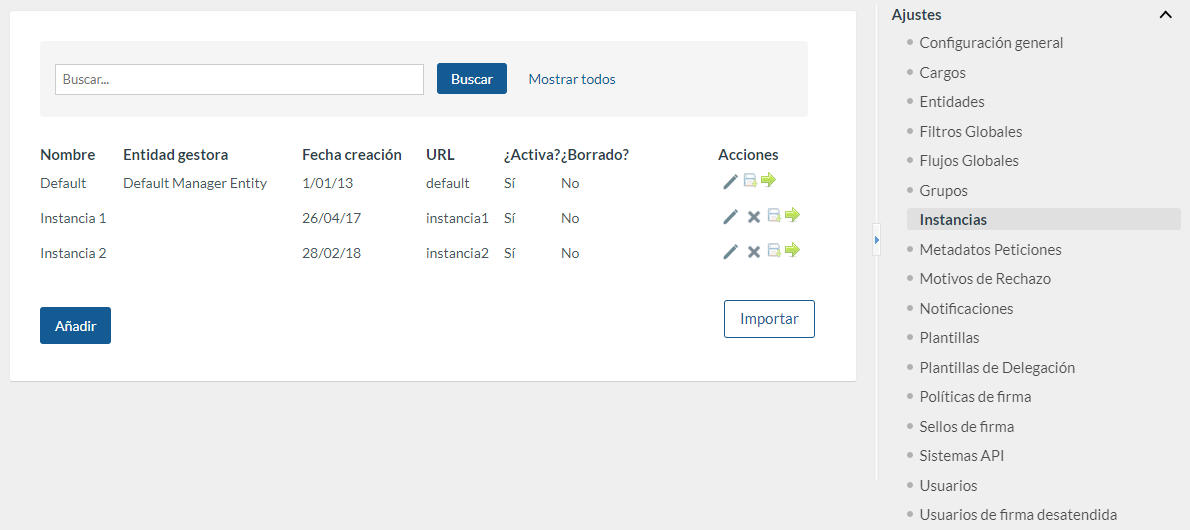
Para cada instancia se mostrará su nombre, la entidad gestora, la fecha de creación, la cadena que debe escribirse en la url para acceder (/inbox/app/XXXXX), si está activa o no y si ha sido borrada o no. Además, sobre dicho listado tendremos la capacidad de realizar una serie de Acciones:
- Búsqueda: permite filtrar el listado de instancias introduciendo una cadena de caractereres y pulsando el botón Buscar. Para volver a ver de nuevo el listado completo deberemos pulsar el enlace Mostrar todos.
 Editar: permite modificar valores como el nombre, la descripción, la entidad gestora, la url, etc., de la instancia seleccionada.
Editar: permite modificar valores como el nombre, la descripción, la entidad gestora, la url, etc., de la instancia seleccionada. Eliminar: permite eliminar la instancia seleccionada (borrado lógico). Opción no disponible para la instancia default.
Eliminar: permite eliminar la instancia seleccionada (borrado lógico). Opción no disponible para la instancia default. Exportar: permite generar un zip con todos los datos de la instancia seleccionada. Este zip podrá ser importado posteriormente en otra distribución de viafirma inbox.
Exportar: permite generar un zip con todos los datos de la instancia seleccionada. Este zip podrá ser importado posteriormente en otra distribución de viafirma inbox. Abrir: permite cerrar nuestra sesión actual y redirijirnos a la url de la instancia seleccionada.
Abrir: permite cerrar nuestra sesión actual y redirijirnos a la url de la instancia seleccionada.- Importar: permite importar una instancia que haya sido exportada previamente. En caso de ya existir una instancia con el nombre o la url de la instancia a importar, se le añadirá una marca de tiempo a la nueva instancia. Por ejemplo, si fuéramos a importar una instancia llamada instancia1 y ya existiese una con dicho nombnre, el nombre de la nueva instancia sería similar a instancia1_22052018103804. Existen dos posibilidades para importar una instancia:
- Mediante un fichero zip ya existente en una ruta física accesible desde viafirma inbox. Deberemos introducir el path del fichero en el cuadro de texto Seleccione la ruta del fichero a importar y pulsar el botón Importar.
- Mediante un fichero zip ya existente en nuestro equipo. Deberemos pulsar el botón Seleccionar archivo, buscar el archivo en nuestro equipo y pulsar el botón Adjuntar.
Añadir/Editar una instancia
Al pulsar el botón Añadir o el icono Editar accederemos al formulario para la creación/edición de una instancia.
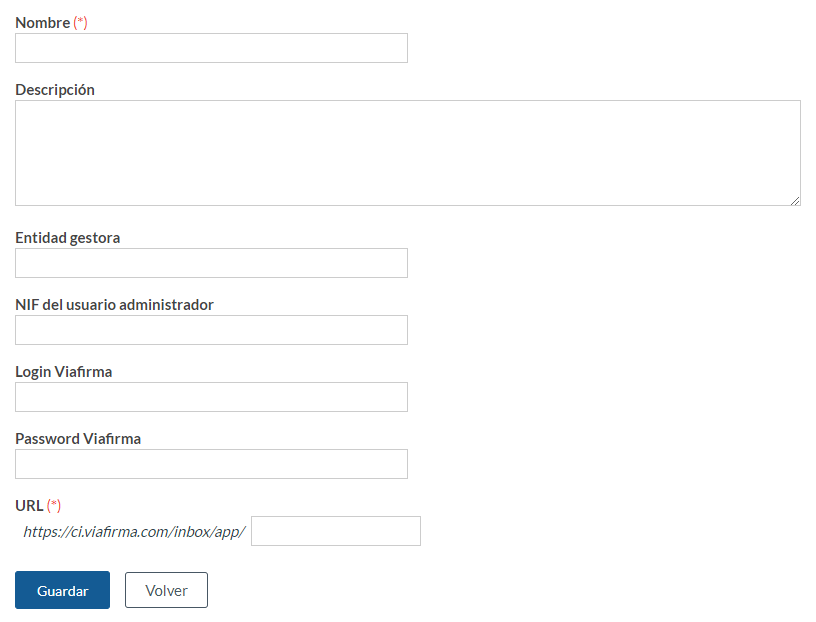
En este formulario se cumplimentarán todos los datos relativos a la instancia. Los campos a rellenar serán:
- Nombre: nombre de la instancia (obligatorio).
- Descipción: descripción de la instancia.
- Entidad gestora: entidad gestora de la instancia.
- NIF del usuario administrador: una vez creada la instancia sólo podrá acceder a la misma (hasta que se añadan nuevos usuarios) un usuario con un certificado digital cuyo NIF coincida con el indicado.
- Login Viafirma: login de viafirma.
- Password Viafirma: contraseña de viafirma.
- URL: url para el acceso a la instancia (obligatorio). Debe ser único en dicha aplicación.
Una vez introducidos los datos necesarios pulsaremos el botón Guardar.
Para autenticarse en la nueva instancia existen dos posibilidades:
- Si se han indicado los datos de login y password de viafirma se puede autenticar el usuario mediante certificado, cuyo serial number sea el NIF del usuario administrador.
- Otra opción es autenticarse mediante usuario y contraseña, donde el usuario será el NIF del usuario administrador y la contraseña admin
results matching ""
No results matching ""
